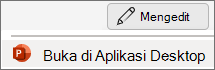Terdapat dua pengaturan waktu terkait efek transisi di PowerPoint:
-
Lanjutkan Slide ... Sesudah Interval waktu sebelum efek transisi terjadi secara otomatis. Hitungan mundur dimulai saat slide muncul—atau ketika efek khusus sebelumnya terjadi pada slide saat ini.
-
Durasi Berapa lama efek transisi itu sendiri berlangsung.
Kedua opsi tersedia pada tab Transisi :
-
Pertama, pilih efek transisi, lalu pilih Durasi untuk efek Anda.
-
Kosongkan kotak centang Saat Klik Mouse .
-
Pilih kotak centang Setelah , lalu tentukan interval (dalam detik) yang ingin Anda elapse sebelum transisi terjadi.
Untuk detail selengkapnya, lihat Mengatur pengaturan waktu dan kecepatan transisi.
Terdapat dua pengaturan waktu terkait efek transisi di PowerPoint:
-
Lanjutkan Slide ... Sesudah Interval waktu sebelum efek transisi terjadi secara otomatis. Hitungan mundur dimulai saat slide muncul—atau ketika efek khusus sebelumnya terjadi pada slide saat ini.
-
Durasi Berapa lama efek transisi itu sendiri berlangsung.
Kedua opsi tersedia pada tab Transisi :
-
Pertama, pilih efek transisi, lalu pilih Durasi untuk efek Anda.
-
Kosongkan kotak centang Saat Klik Mouse .
-
Pilih kotak centang Setelah , lalu tentukan interval (dalam detik) yang ingin Anda elapse sebelum transisi terjadi.
Untuk detail selengkapnya, lihat Mengatur pengaturan waktu dan kecepatan transisi.
Pengaturan pengaturan pengaturan waktu transisi saat ini tidak dimungkinkan dalam PowerPoint di web, meskipun Anda bisa mengatur durasi.
-
Pilih efek transisi, lalu atur durasi
-
Pilih
Namun, Anda dapat mengatur pengaturan waktu dan durasi untuk transisi di aplikasi desktop PowerPoint.
-
Untuk membuka aplikasi desktop, di bagian atas pita, pilih
Tidak memiliki aplikasi desktop PowerPoint? Coba atau beli Microsoft 365.